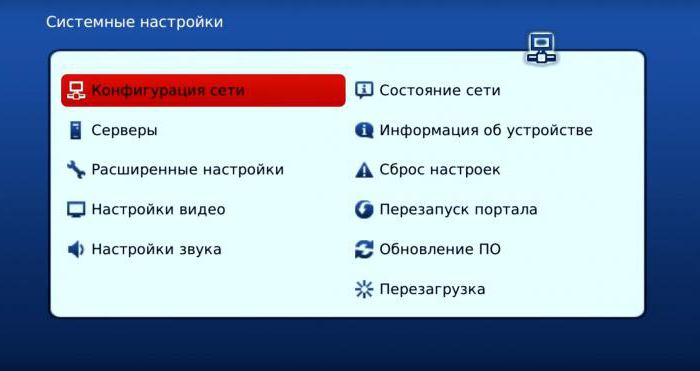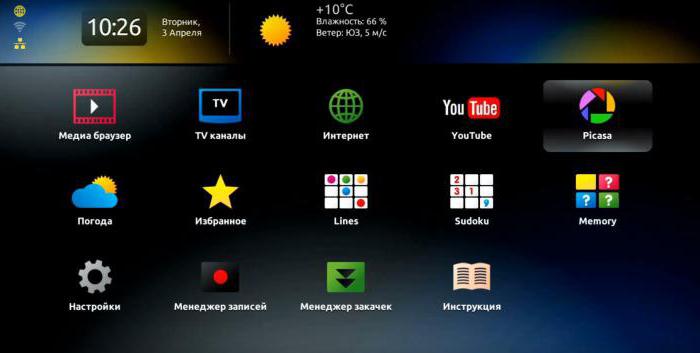- ТВ-приставка MAG 250: характеристики, инструкция, настройка и отзывы
- Описание IP-телеприставки
- MAG-250: характеристики
- Назначение разъемов
- Сетевое подключение
- Первое включение и предварительная настройка
- Настройка каналов
- Просмотр телевизионных передач
- Установка напоминания
- Создание профилей и категорий
- Просмотр файлов с флеш-накопителя или внешнего диска MAG-250
- Проигрывание контента
- MAG 200/250 настройка Wi-Fi
ТВ-приставка MAG 250: характеристики, инструкция, настройка и отзывы
MAG-250 – это телевизионная приставка, которая работает по протоколу IP. Компактное, но производительное устройство предоставляет большой выбор услуг мультимедиа.
Описание IP-телеприставки
Корпус MAG-250 – небольшой и стильный. На передней панели расположен разъем USB, инфракрасный приемник пульта дистанционного управления и индикатор режима ожидания. На задней панели размещены дополнительный разъем USB, HDMI, Ethernet, композитный выход видео и аудио, цифровой аудиовыход и разъем питания. На боковых панелях сделаны прорези для вентиляции устройства.
Кроме MAG-250, в комплект входит:
- аудио- и видеокабель RCA;
- пульт дистанционного управления;
- две батареи ААА;
- внешний блок питания.
MAG-250: характеристики
- воспроизводить видео высокой четкости;
- просматривать мультикастовые потоки;
- формировать список телевизионных каналов;
- загружать заранее подготовленный список каналов из сети;
- осуществлять предварительный просмотр передач;
- получить доступ к таким сервисам интернета, как YouTube, Picassa и др.;
- подключать внешние устройства через разъем USB, в т. ч. флэш-накопители, адаптер Wi-Fi, клавиатуру, мышь и др.;
- воспроизведить аудио и видео различных форматов;
- просмотр фото стандартов JPEG, PNG, BMP, GIF,RAW;
- декодировать видеопотоки стандартов MPEG2, H264, WMV9, MPEG4P2, VC-1;
- декодировать аудиопотоки стандартов MP3, AC-3, MPEG2-audio, MPA, M4A, WAV, Ogg, AAC;
- преобразовывать формат видео в формат, поддерживаемый телевизором;
- воспроизводить медиа с UPnP-серверов;
- воспроизводить медиа с USB.
Просмотр видео в HD-формате возможен только на телевизионных приемниках с разъемом HDMI. При этом дополнительно понадобится кабель HDMI, который в комплект приставки не входит.
Использование композитного видеовыхода не позволяет просматривать каналы в формате HD. При этом они отображаются в SD-качестве.
Назначение разъемов
На задней панели расположены такие выходы:
- USB 2.0 для подключения флеш-накопителя, адаптера Wi-Fi, клавиатуры, мыши и др.
- Ethernet для подключения проводной локальной сети 100 Мбит/с.
- HDMI для подключения к телевизионному приемнику.
- S/PDIF для подключения к акустической системе.
- AV – композитный видеовыход для подключения к телевизору посредством RCA-кабеля.
- DC – разъем питания 5 В.
Сетевое подключение
Следующий этап подготовки к работе MAG-250 – настройка подключения к интернету. Существует два варианта:
При подключении MAG-250 через маршрутизатор порядок действий следующий.
- Соединить сетевой Ethernet-кабель с соответствующим разъемом приставки и маршрутизатора.
- Подключить кабель HDMI в разъем MAG-250 и телевизора. При отсутствии входа HDMI следует использовать кабель AV и композитный вход телевизора.
- Подключить источник питания.
- Настроить маршрутизатор.
- Включить телевизор и с помощью пульта ДУ выбрать источник сигнала (SOURCE, HDMI или INPUT).
Если приставка MAG-250 подключена через кабель HDMI, то после нажатия кнопки INPUT или SOURCE следует выбрать источник сигнала HDMI. Если через композитный, то на пульте ДУ нужно нажать AV.
Первое включение и предварительная настройка
При подключении кабеля питания на экране появится заставка. Загрузка ПО приставки происходит автоматически в течение 1 минуты. После появления окна «Загрузка портала» следует нажать кнопку SETUP на пульте ДУ. Портал для MAG-250 начнет загрузку. По ее окончании необходимо повторно нажать кнопку SETUP для вызова окна настроек. В разделе «Общие» проверить NTP сервера и настроить MAG-250 в разделе «Серверы». В меню «Настройки видео – Режим видеовыхода» выбрать режим, поддерживаемый телевизором:
- PAL – для устройств с AV-входом;
- 720p – для телевизионных приемников с HDMI входом и поддержкой режима HD Ready;
- 1080i – для устройств с HDMI-входом и поддержкой режима Full HD.
Узнать, какие режимы поддерживает телевизор, можно в его руководстве по эксплуатации.
В меню «Графическое разрешение» задать разрешение оболочки портала, значение которого для телевизоров формата 16:9 рекомендуется установить равным максимально возможному 1280х720. Чтобы изменения вступили в силу, следует нажать кнопку «ОК» и перезагрузить телеприставку. После повторной загрузки для входа в портал может быть запрошен логин и пароль. Для лучшей работы приставки в разделе «Расширенные настройки – Размер входного буфера» необходимо установить значение буфера равным 1000. Это позволит осуществлять предварительную загрузку данных, что исключит перерывы в трансляции при возникновении ошибок.
При сбоях в работе приставки, когда выбраны несоответствующие параметры видео, используется начальный загрузчик. Его меню позволяет задать разрешение дисплея телевизора, режим видеовыхода и др. Чтобы войти в меню, нужно при отключенной приставке, держа нажатой кнопку включения на передней панели, включить питание. Выход происходит через пункт меню «Выйти и сохранить» или «Выйти и не сохранять».
Настройка каналов
Следующий вопрос, которым задаются пользователи MAG-250 – как добавить плейлист? Для этого нужно сохранить m3u-файл на флеш-накопитель и вставить последний в порт USB. Перейти в форму просмотра на USB-накопителе и выбрать плейлист. После предложения сохранить его в формате UTF-8, подтвердить нажатием кнопки OK. Добавление плейлиста завершено.
Также возможно добавление списка телеканалов путем указания прямой ссылки на него. Для этого нужно перейти в раздел «ТВ каналы», нажать кнопку «Menu», клавишу → и выбрать раздел «Загрузить плейлист». После предложения ввести ссылку нажать кнопку KB на пульте ДУ и с помощью вспомогательной клавиатуры прописать ссылку.
Просмотр телевизионных передач
Для быстрого и удобного поиска каналов и переключения между ними следует использовать «Меню ТВ-каналов», вызываемое нажатием «OK» на пульте ДУ в режиме просмотра или кнопки MENU и выбором раздела «Телевидение».
Меню телеканалов состоит из следующих основных элементов:
- в верхней строке указан текущий пользователь, страница списка, день недели, дата и время;
- категории каналов, прошедшие, текущая и ближайшие программы;
- индикатор времени текущей программы;
- активные кнопки управления.
Кнопки навигации ПДУ позволяют передвигаться по списку групп или каналов. «Постраничное листание» позволяет переходить на следующую страницу списка. При просмотре телепередач кнопки ↑ и ↓ позволяют переключать ТВ-каналы выбранной категории. При включении канала и при вызове справки нажатием клавиши «INFO» на ПДУ в нижней части экрана отображается форма с информацией о его названии, текущей программе, дне недели, времени и назначении контекстных кнопок. Кнопка Back позволяет вернуться к предыдущему телеканалу. Список каналов пронумерован, поэтому выбор можно сделать, набрав порядковый номер.
Установка напоминания
Можно установить напоминание о программе или фильме, которые хочется посмотреть. Когда настанет время начала передачи, приставка MAG-250 предложит переключиться на заданный канал.
Для этого следует выполнить такие действия:
- выбрать канал в меню и перейти на список ближайших передач;
- используя клавиши навигации ПДУ выбрать интересующую программу;
- установить напоминание кнопкой «OK».
На программе появится отметка. Для отмены следует повторно нажать «OK». Список напоминаний можно всегда просмотреть, нажав синюю кнопку пульта ДУ.
Если канал имеет несколько звуковых дорожек, то между ними можно переключаться желтой кнопкой пульта ДУ.
Для выбора режима формата видео нужно последовательно нажимать зеленую кнопку ПДУ.
Создание профилей и категорий
Нажать MENU и перейти в меню «Избранное», которое содержит такие функции:
- «Управление избранным» для создания категорий каналов и изменения их списков.
- «Управление профилями» для создания профилей и настройки их для каждого пользователя, назначения профилям доступных категорий каналов.
- «Сменить профиль» для смены активного профиля.
Если используется больше одной приставки, то управление профилями и избранным достаточно произвести только на одной.
Просмотр файлов с флеш-накопителя или внешнего диска MAG-250
Инструкция по запуску видео и аудио файлов на флэш-памяти либо внешнем диске. Прежде всего необходимо подключить флеш-накопитель к USB-порту. Переключить приставку в режим проигрывателя медиа, вызвав сервисное меню кнопкой ПДУ. После загрузки дополнительных сервисов появится форма просмотра файлов на носителе USB, в которой следует выбрать папку USBDISK. В папке AV находятся файлы медиасервера. В таблице отображаются файлы текущей директории. Слева каждая строка содержит иконку, которая символизирует их тип. Для того чтобы было удобнее работать с формой можно использовать USB-клавиатуру. Для управления плеером можно использовать пульт ДУ и клавиатуру. Чтобы запустить файл или войти в папку, следует выбрать строку, установив на ней курсор, и нажать «ОК» на ПДУ или «Enter» на клавиатуре. Вернуться на верхний уровень можно, перейдя на «. .» и подтвердив выбор кнопкой «OK» или «Enter». Если необходимо отсоединить флэш-память, то это можно делать когда угодно.
Проигрывание контента
Чтобы вызвать формы позиционирования при просмотре или прослушивании файла, следует нажать навигационные кнопки пульта ДУ. Форма содержит:
- точное время позиции;
- значение шага в секундах;
- продолжительность проигрывания контента;
- индикатор текущей позиции.
Каждое нажатие кнопок ← и → изменяет текущую позицию на 1 шаг, значение которого можно изменить кнопками ↑ и ↓ от 5 до 900 с. Шаг по умолчанию равен 60 с. Первое нажатие кнопок навигации останавливает проигрывание контента, чтобы позволить пользователю изменить шаг позиционирования. Проигрывание продолжается с установленного времени через 1 с.
MAG 200/250 настройка Wi-Fi
Сегодня мы будем настраивать вафлю, или другими словами wi-fi, на приставке iptv stb mag 200/250. Приставки на данный момент поддерживают следующие USB wifi адаптеры:
- ASUS USBN13 (Чипсет Chipset Ralink 3070)
- DLink DWA125 (Чипсет Chipset Ralink 3070)
- Edimax EW7711UAN (Чипсет Chipset Ralink 3070)
обновленный список всегда можно посмотреть тут:
http://wiki.iptv.infomir.com.ua/doku.php/faq:wi-fi
не густо, но уж лучше что-то чем ничего, и думаю вы тоже обратили внимание что все адаптеры на чипсете Ralink 3070, следовательно любой другой с такимже чипсетом должен работать, по идее, но мне не довелось использовать другие.
Чтож, в руки мне дали DLink DWA125 и попросили настроить wi-fi на приставочке, дело-то проще пареной репы, но как оказалось не так-то все и просто.
А теперь внимание. Причина траты времени на настройку:
Перед тем как включать адаптер в приставку, настройте свое wi-fi соединение, т.к. добиться работы вафли с предварительно подключенным адаптером мне не удалось!
Начнем с настройки:
Опять же повторюсь, включать адаптер пока что не нужно.
Бутаем приставку, и в момент загрузки, когда просит нажать SETUP для загрузки внутреннего портала, жмакаем на пульте в эту кнопку!) После опять два раза SETUP и попадаем в главное меню настройки: 
Выбираем в меню беспроводная сеть.
Выставляем значения вашего SSID, Режим шифрования, и ключ, и сохраняем настройки: 
Теперь можно подключить адаптер, и спустя 10-15 секунд (у меня и 5ти не прошло) в состоянии сети, можно наблюдать примерно следующее: 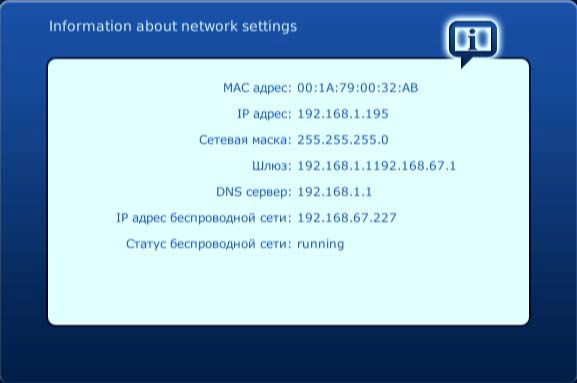
Источник wiki.iptv.infomir.com.ua
Поделиться ссылкой на статью